テキストの追加
エディタは、テキストが追加可能なほとんどの場所で表示されます。エディタを使用して、テキストの追加と書式設定、画像の埋め込み、ファイルの添付、数式、リンク、および表の挿入を行うことができます。
重要
エディタで使用できるオプションは、テキストを追加する場所によって異なります。
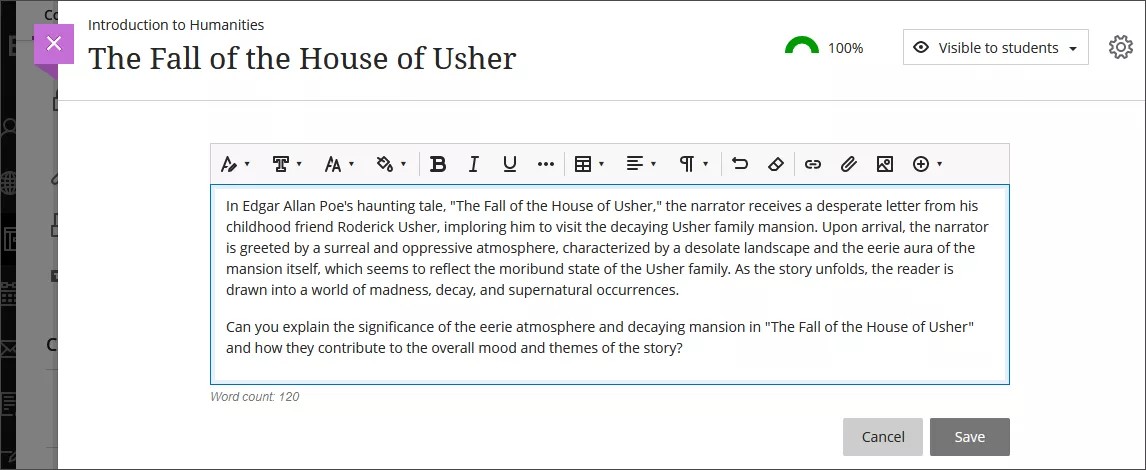
エディタを小さい画面で開くと、オプションがメニューまたは2行目のメニューに短縮されます。これらのメニューは、再度メニューを選択するか別のオプションメニューを選択するまで開かれたままとなり、簡単にアクセスできます。
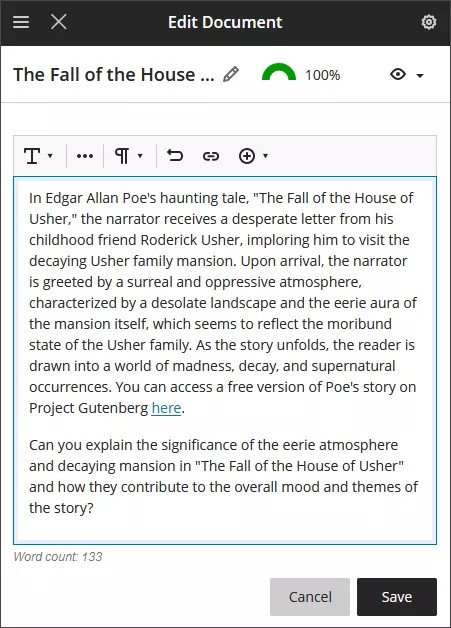
エディタには他にも多くのオプションがあり、箇条書きや番号付きリスト、太字や斜体設定のテキストを追加できます。[テキストスタイル]メニューを使用して見出しを追加します。
また、数式エディタを起動して、テキストに数式を組み込むこともできます。新しいウィンドウにWIRISエディタが開きます。
ヒント
キーボードを使用してエディタツールバーに移動する場合は、[Alt]+[F10]を押します。Macの場合は、[Fn]+[Alt]+[F10]を押します。番号付きリストなどのオプションを選択するには、矢印キーを使用します。
テキスト紛失を防止するには
コースにテキストを追加する際、インターネット接続の切断やソフトウェアのエラーが発生しても作業の紛失を防ぐことができます。NotepadやTextEditなど、オフラインのシンプルテキストエディタで入力し、作業内容をコピーしてコースに貼り付けできます。
もしくは、提出または保存する前に、追加したいテキストをすべてコピーできます。コピーするには、テキストを選択して右クリックします。キーの組み合わせを使用してコピーと貼り付けを行うこともできます。
Windows: Ctrl + A ですべてのテキストを選択し、Ctrl + C でコピーし、Ctrl + V で貼り付けます。
Mac: Command + A ですべてのテキストを選択し、Command + C でコピーし、Command + V で貼り付けます。
Microsoft® Word からテキストを貼り付けることはできますか?
エディタで直接テキストを入力し、利用可能なオプションで書式設定を行うのが最適です。
Wordドキュメントからテキストをコピーし、直接エディタに貼り付けすると、問題が起こることがあります。元の書式設定が思った通りに表示されないかもしれません。また、エディタにテキストを貼り付けた後、書式設定を削除または追加できない可能性があります。書式設定の問題を防ぐために、エディタのオプションを使用して書式設定を削除し、書式設定をし直すことができます。
エディタにテキストを貼り付けた後、Wordの書式設定を削除するには、テキストをすべて選択し、[書式の削除]アイコンをクリックします。すべての書式設定が削除されることを了解した上で、このオプションを使用してください。箇条書き、番号付きリスト、インデント、行間、中央揃いのテキスト、フォント形式、サイズすべてが削除されます。

また、エディタにテキストを追加する前にNotepadやTextEditなどのオフラインのシンプルテキストエディタに貼り付けることで、書式設定を削除することができます。その後、テキストをエディタに貼り付け、希望通りの書式設定を行います。